Comment utiliser un Générateur d’Images IA pour Créer des Images pour votre Site en 2024
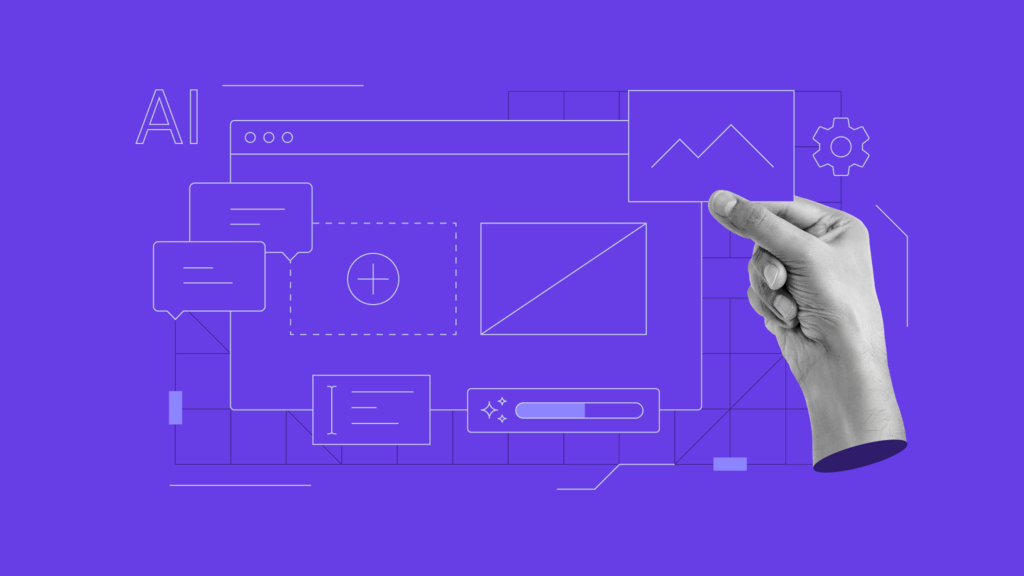
La création d’images visuellement attrayantes et uniques pour votre site web ne doit pas nécessairement être coûteuse ou nécessiter des compétences professionnelles en matière de conception.
Avec des générateurs d’images IA comme DALL-E d’OpenAI, la création d’images est à la fois abordable et passionnante.
Ce guide explique étape par étape comment utiliser efficacement ces outils, en mettant l’accent sur DALL-E d’OpenAI.
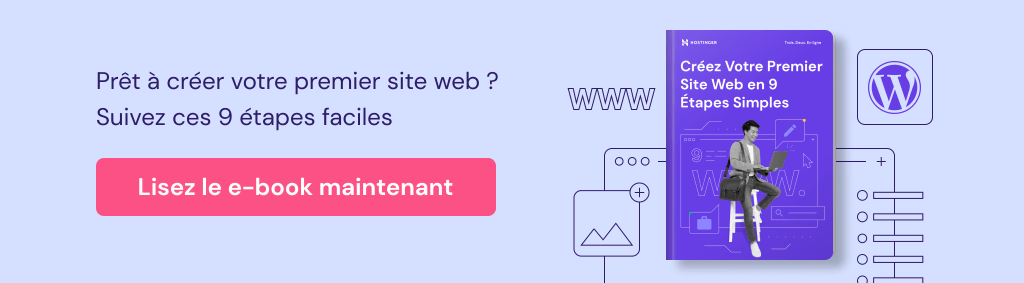
Sommaire
Qu’est-ce qu’un générateur d’images IA ?
Un générateur d’images d’IA est un outil doté d’une intelligence artificielle et conçu pour produire des images réalistes de haute qualité sur la base de descriptions textuelles ou d’invites. Les générateurs d’images d’IA constituent une ressource précieuse pour les créateurs qui ont besoin d’un contenu visuel mais qui ne disposent pas de l’expertise ou des ressources nécessaires à la création manuelle.
Comment fonctionnent les générateurs d’images d’IA ?
En règle générale, les générateurs d’images d’IA utilisent des modèles d’apprentissage automatique, en particulier des réseaux neuronaux, formés pour comprendre et traduire un texte en images correspondantes. Un réseau neuronal apprend à partir d’énormes ensembles de données comprenant des paires image-texte, améliorant ainsi la capacité de l’IA à générer des images cohérentes, pertinentes sur le plan contextuel et visuellement agréables.
DALL-E d’OpenAI est un bon exemple de générateur d’images par IA. Il utilise des réseaux neuronaux artificiels avancés pour comprendre les invites textuelles et générer des images précises en haute résolution en fonction de la description de l’image.
Comment utiliser les générateurs d’images IA
L’utilisation de générateurs d’images IA pour créer des images pour votre site web est un processus simple. Dans ce guide, nous utiliserons DALL-E comme exemple de générateur d’images d’IA.
1. Trouver une plateforme de génération d’images d’IA adaptée
Le choix de la plateforme de génération d’images d’IA appropriée nécessite quelques recherches. Commencez par évaluer les options disponibles sur le marché. Examinez attentivement les avis des utilisateurs et les comparaisons entre les différents secteurs d’activité afin d’identifier la plateforme qui correspond à vos besoins et à vos objectifs spécifiques.
Lors de la recherche et de la sélection d’une plateforme de génération d’images d’IA, tenez compte des facteurs suivants pour vous assurer que le générateur d’images d’IA correspond à vos besoins et à vos attentes spécifiques :
- Fonctionnalité globale et caractéristiques disponibles, y compris l’accès à l’API
- Qualité de l’imagerie générée par ordinateur
- Facilité d’utilisation
- Coût
- Quotas et limites d’utilisation
- Temps de réponse
- Fiabilité et disponibilité
- Sécurité et conformité
- Soutien et communauté
- Évolutivité
- Critiques et témoignages
- Questions juridiques et d’autorisation
- Options d’intégration
- Périodes d’essai et comptes d’essai disponibles
Par exemple, si vous avez besoin d’images réalistes, un générateur d’art à intelligence artificielle n’est probablement pas le meilleur choix. De même, une IA produisant des concepts artistiques ne sera pas utile aux utilisateurs qui souhaitent obtenir des effets visuels sur des images existantes.
Tenez également compte de la nécessité d’accéder à l’interface de programmation d’applications (API) dans votre décision.
Une API permet l’intégration transparente du générateur d’images d’IA dans votre flux de travail existant, en automatisant le processus de génération d’images d’IA.
L’accès à l’API est utile pour l’expérimentation rapide, la création d’images en masse à moindre coût et la génération d’images lorsqu’elles ne sont pas physiquement présentes sur la plateforme d’IA elle-même.
La plupart des plateformes réputées de génération d’images d’IA permettent aux utilisateurs de s’inscrire pour accéder à l’API. Cet enregistrement implique généralement la création d’un compte sur la plateforme et la génération d’une clé API unique. Cette clé est essentielle car elle authentifie votre accès et permet une interaction sécurisée avec l’API de la plateforme lors de la création d’images.
Pour accéder à l’API de DALL-E, les utilisateurs doivent s’enregistrer auprès d’OpenAI. Procédez comme suit :
- Allez sur le site web d’OpenAI.
- Cliquez sur le menu « Research » et sélectionnez « DALL-E 3« .
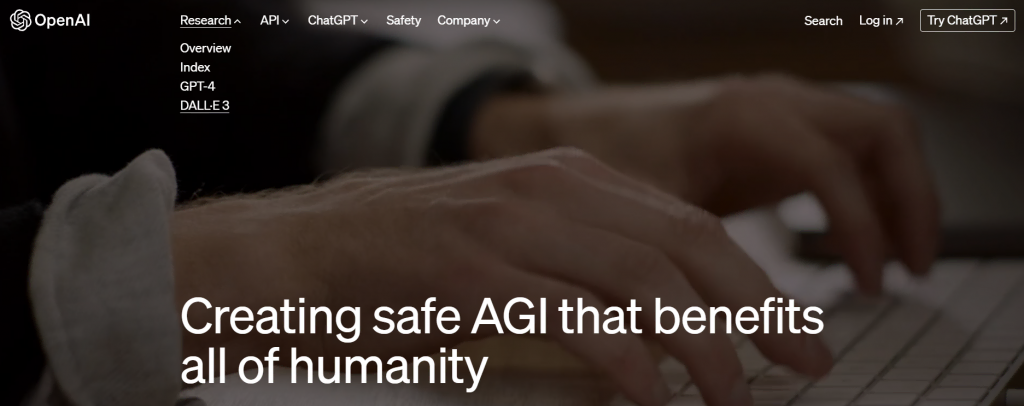
- Cliquez sur le bouton « Try in ChatGPT« .
- Connectez-vous à votre compte OpenAI ou créez un nouveau compte. Si vous créez un nouveau compte, acceptez les conditions de service et la politique de confidentialité et sélectionnez un plan.
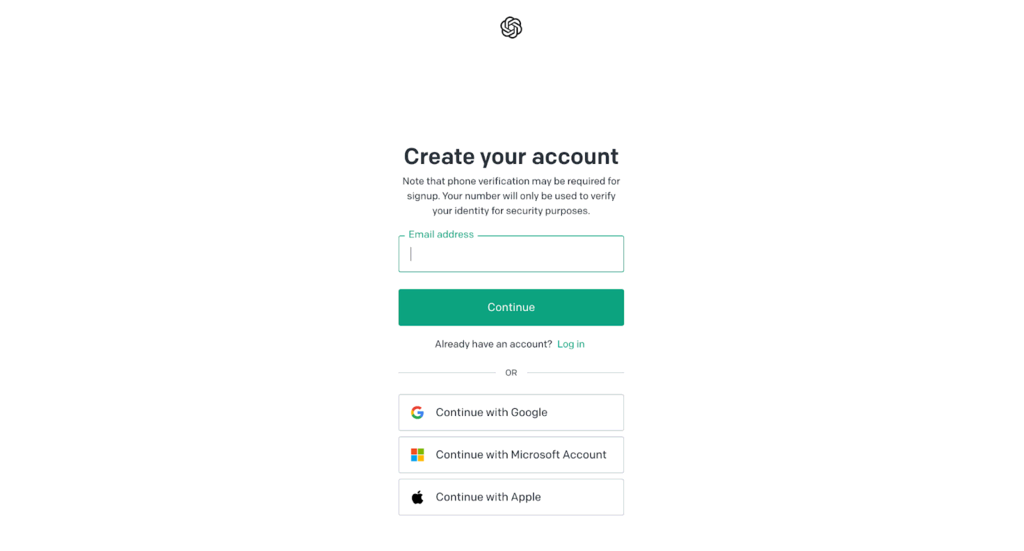
- Sélectionnez « DALL-E » pour utiliser la version navigateur du générateur d’IA, ou sélectionnez « API » pour configurer OpenAI avec votre application.
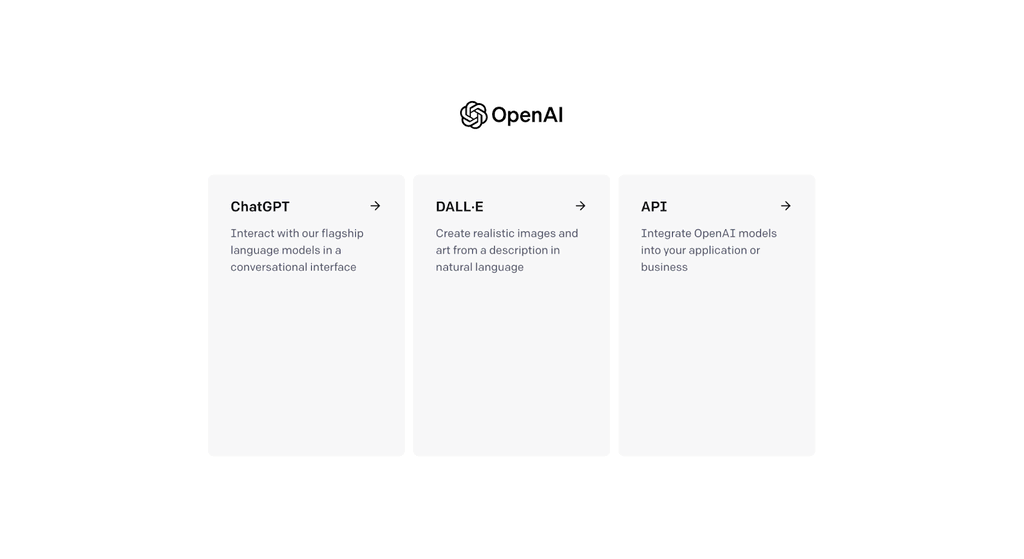
- Dans la vue d’ensemble de l’API, sélectionnez votre profil et choisissez « View API keys« .
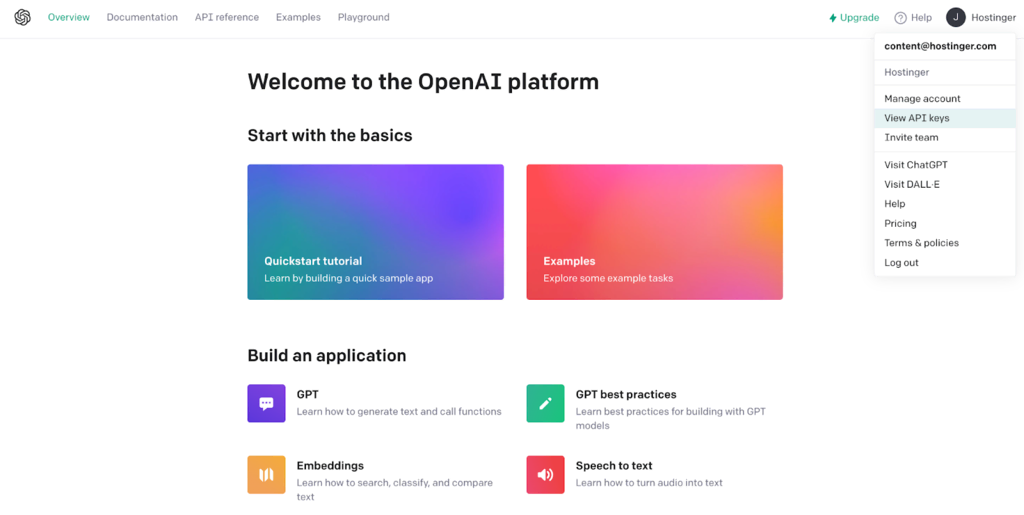
- Suivez les instructions de la page pour créer une clé API. Pour plus d’informations, consultez le guide de référence de l’API.
- Vous pouvez maintenant commencer à utiliser l’API DALL-E dans vos applications.
Une fois que vous avez un compte et une clé API, il est temps de commencer à générer des images :
- Importer la bibliothèque client OpenAI Python :
import openai
- Module d’importation pour l’ouverture et la lecture d’URL :
import urllib.request
- Définissez votre clé API :
openai.api_key = "YOUR_API_KEY"
- Créer une invite :
prompt = "Un chat assis sur une pile de livres"
- Générer une image :
response = openai.Image.create(prompt=prompt, width=1024, height=1024)
- Obtenir l’URL de l’image :
image_url = response.url
- Enregistrer l’image :
urllib.request.urlretrieve(image_url, "image.jpg")
Voici un exemple de demande d’API pour DALL-E en Python :
import openai import urllib.request openai.api_key = "YOUR_API_KEY" prompt = "Un chat assis sur une pile de livres" response = openai.Image.create(prompt=prompt, width=1024, height=1024) image_url = response.url urllib.request.urlretrieve(image_url, "image.jpg")
2. Préparer les invites d’images pour la génération d’images
Il est important de comprendre le format d’entrée du générateur d’images IA choisi, car il varie d’un générateur d’images IA à l’autre. En général, la saisie requise consiste en une invite de texte. Il peut s’agir d’une phrase complète, d’une liste de mots-clés ou d’une combinaison des deux.
Pour obtenir de meilleurs résultats, rédigez des messages-guides clairs et descriptifs. La spécificité du texte saisi permet souvent d’obtenir des images plus précises et plus pertinentes, ce qui rend l’ensemble du processus plus fluide. Tenez compte à la fois des invites conceptuelles, qui décrivent le contenu de l’image générée, et des invites stylistiques, qui suggèrent une palette de couleurs ou un style artistique.
Des invites claires et descriptives :
- Un chiot golden retriever jouant dans un champ de tournesols.
- L’horizon d’une ville futuriste au coucher du soleil avec des voitures volantes
- Une scène de plage sereine avec une famille construisant un château de sable
Ces invites sont détaillées et décrivent clairement ce que l’utilisateur souhaite que le générateur d’images IA produise.
Invitations conceptuelles :
- Un scientifique examine un brin d’ADN dans un laboratoire.
- Un astronaute flottant dans l’espace, tendant la main vers une étoile.
- Un marché de rue londonien animé au 19e siècle
Les invites conceptuelles décrivent le contenu ou le sujet de l’image. Ils indiquent ce qui se trouve dans l’image et aident l’IA à comprendre la scène ou les éléments souhaités par l’utilisateur.
Suggestions stylistiques :
- Rendu dans le style de Van Gogh
- Palette de couleurs vives et éclatantes
- Éclairage de film noir avec un contraste élevé
Les invites stylistiques suggèrent la manière dont l’image doit apparaître, en indiquant l’esthétique, la palette de couleurs, l’éclairage ou le style artistique souhaités, sans nécessairement spécifier le contenu de l’image.
Ces exemples visent à illustrer la distinction entre les descriptions détaillées permettant à l’IA de visualiser une scène (invites descriptives et claires), le sujet ou le contenu de l’image (invites conceptuelles) et l’esthétique ou le style dans lequel l’image est rendue (invites stylistiques). Les applications créatives des générateurs d’images d’IA ne se révèlent pleinement que lorsque tous ces styles de messages sont combinés.
3. Générer des images avec le générateur d’images IA
Les demandes d’API pour la génération d’images impliquent l’envoi d’une demande structurée – contenant généralement le texte de l’invite et les paramètres souhaités, tels que la résolution de l’image – au point de terminaison API de la plateforme.
En règle générale, la plateforme d’IA répondra par des fichiers d’images, des URL vers les images générées ou une autre forme de contenu récupérable.
Pour générer des images avec DALL-E via des requêtes API, suivez ce guide étape par étape :
Étape 1 : Installer Python
Commencez par télécharger et installer Python :
- Télécharger Python.
- Exécutez le programme d’installation et suivez les instructions à l’écran.
- Veillez à sélectionner l’option Ajouter Python à ma variable d’environnement PATH. Cela vous permettra d’exécuter des commandes Python à partir de la ligne de commande.
- Une fois Python installé, vous pouvez vérifier l’installation en ouvrant une invite de commande et en tapant la commande suivante :
python --version
Étape 2 : Installer un éditeur de code comme Visual Studio Code
Les éditeurs de code visuel sont utiles pour la mise en évidence de la syntaxe, l’auto-complétion et l’attribution de points. Ils rendent l’écriture du code plus efficace et plus précise. Téléchargez Visual Studio Code depuis le site officiel.
Étape 3 : Mise en place de l’environnement de développement
Avant d’effectuer une demande d’API, configurez votre environnement de développement. Cela peut impliquer l’installation de bibliothèques ou de paquets nécessaires. Par exemple, en Python, vous pouvez avoir besoin d’installer la bibliothèque requests, ce qui peut être fait avec la commande suivante :
pip install requests
Étape 4 : Obtenir la clé API
Après vous être enregistré auprès d’OpenAI, générez une clé API. Cette clé est utilisée pour authentifier votre application lors des requêtes à l’API. Conservez cette clé en lieu sûr.
Étape 5 : Élaborer votre demande d’API
Afin d’exécuter le code Python, créez un nouveau fichier portant le nom de votrenomdefichier.py. Copiez et collez le code dans le fichier.
Ensuite, exécutez le code en ouvrant une fenêtre de terminal et en vous rendant dans le répertoire où se trouve le fichier. Tapez la commande suivante :
python votrenomdefichier.py
Cette opération permet d’exécuter le code contenu dans le fichier et d’imprimer la sortie dans la fenêtre du terminal.
Pour générer une image avec DALL-E, vous devez créer une requête HTTP POST. Cette requête comprendra plusieurs éléments :
- L’URL du point de terminaison : La documentation de l’API vous fournira l’URL du point de terminaison auquel vous enverrez votre requête POST.
- En-têtes: Votre clé API est envoyée dans les en-têtes de votre demande pour l’authentifier. En général, vous aurez un en-tête pour « Autorisation » et un en-tête pour spécifier le type de contenu. Exemple en Python :
headers = {
'Authorization': 'Bearer YOUR_API_KEY',
'Content-Type': 'application/json',
}
- Payload/Body: c’est ici que vous placez les données envoyées à l’API, y compris l’invite de l’image et tout paramètre supplémentaire (comme la résolution de l’image souhaitée). Il est souvent envoyé au format JSON. Exemple en Python :
data = {
'prompt': 'A two-headed pink unicorn',
'max_tokens': 150
}
Étape 6 : Envoyer la demande d’API
En utilisant la bibliothèque requests de Python, vous pouvez envoyer une requête POST comme suit :
import requests
response = requests.post('https://api.openai.com/v1/dall-e/create', headers=headers, json=data)
Étape 5 : Traiter la réponse
Après avoir envoyé votre demande, l’API vous répondra. Cette réponse peut être un succès (souvent un code d’état 200), une erreur (souvent un code d’état 400 ou 500), ou quelque chose entre les deux.
Si la demande aboutit, la réponse sera généralement un objet JSON contenant l’image générée ou une URL où l’image peut être téléchargée. Exemple en Python :
if response.status_code == 200:
image_url = response.json()['data']['url']
print('Generated image URL:', image_url)
else:
print('Request failed with status code', response.status_code)
print(response.text)
Étape 7 : Utiliser l’image générée
Une fois que vous avez obtenu l’URL de la réponse, vous pouvez télécharger et utiliser l’image conformément aux conditions de service.
Il s’agit d’un exemple simplifié et la mise en œuvre réelle peut varier. Reportez-vous toujours à la documentation de l’API du générateur d’images IA pour obtenir les informations les plus précises et les plus récentes.
4. Ajout d’images générées par l’IA sur le site web
Pour afficher l’image générée par l’IA sur votre site web, vous devez d’abord la télécharger sur votre serveur web. La méthode exacte peut varier d’une plateforme d’hébergement web à l’autre, mais le processus est généralement simple.
N’oubliez pas d’optimiser la taille et le format de vos images pour une utilisation sur le web. C’est essentiel pour réduire les temps de chargement des pages et garantir que les images s’affichent correctement sur tous les appareils sans consommer trop de bande passante.
Pour télécharger des fichiers sur votre site web hébergé sur Hostinger, utilisez le gestionnaire de fichiers ou un client FTP. Voici un guide étape par étape utilisant les deux méthodes :

Utilisation du gestionnaire de fichiers Hostinger :
- Connectez-vous à hPanel et naviguez vers Sites web. Sélectionnez le site sur lequel vous souhaitez télécharger votre image et cliquez sur Gérer.
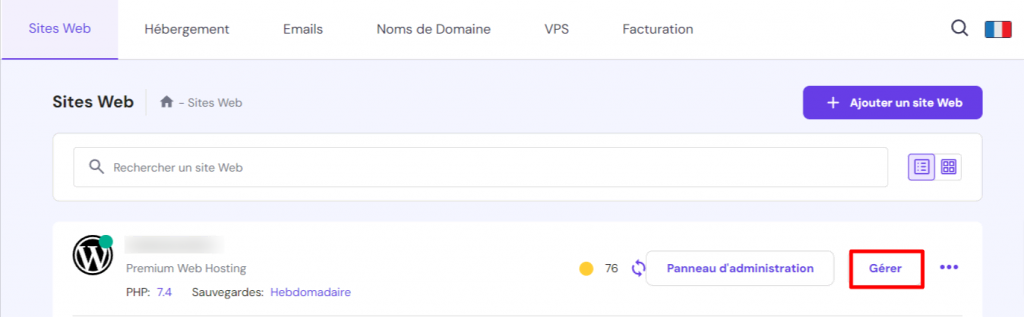
- Dans le panneau de configuration, recherchez Gestionnaire de fichiers dans le menu latéral.
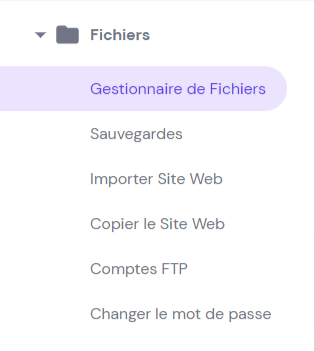
- Sélectionnez Accéder aux fichiers. Le gestionnaire de fichiers s’ouvre alors dans un nouvel onglet.
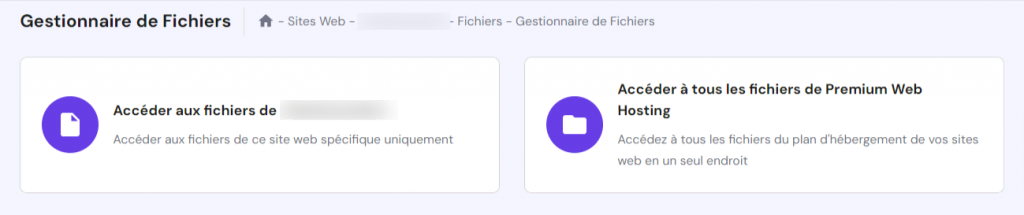
- Utilisez le gestionnaire de fichiers pour naviguer jusqu’au répertoire dans lequel vous souhaitez télécharger vos fichiers (par exemple, public_html pour le répertoire principal de votre site web).
- Cliquez sur le bouton Nouveau fichier. Une boîte de dialogue de téléchargement de fichier s’ouvre alors.

- Sélectionnez les fichiers d’images IA que vous souhaitez télécharger depuis votre ordinateur.
- Une fois que vous avez sélectionné vos fichiers, le téléchargement commence. Vous devriez voir une barre de progression indiquant l’état du téléchargement.
- Une fois le téléchargement terminé, les fichiers apparaîtront dans le répertoire de votre choix dans le gestionnaire de fichiers. Confirmez qu’ils sont bien là et que la taille des fichiers correspond à ce que vous attendez.
En utilisant un client FTP comme FileZilla :
- Téléchargez et installez un client FTP sur votre ordinateur, comme FileZilla.
- Ouvrez votre client FTP et utilisez vos identifiants FTP Hostinger (nom d’hôte, nom d’utilisateur et mot de passe) pour vous connecter à votre compte d’hébergement. Ces informations d’identification se trouvent dans la section Comptes FTP de hPanel.
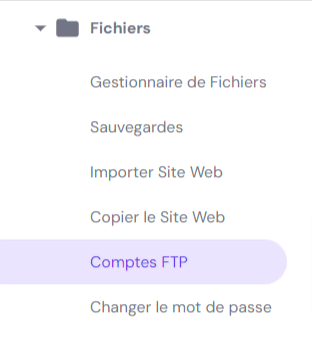
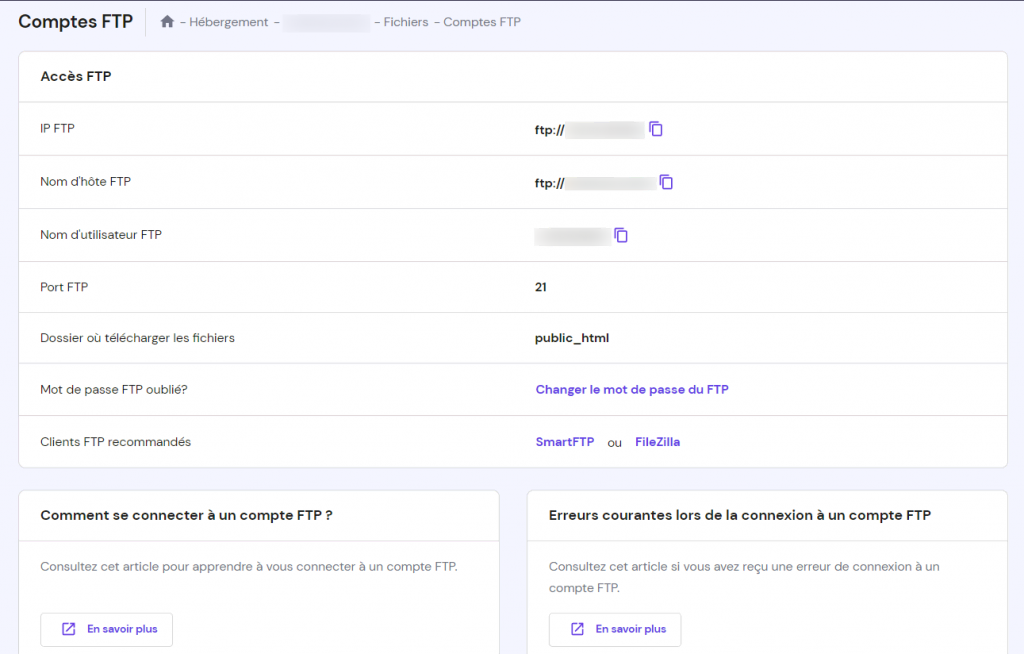
- Une fois connecté, utilisez le client FTP pour naviguer jusqu’au répertoire dans lequel vous souhaitez télécharger vos fichiers (par exemple, public_html).
- Sélectionnez sur votre ordinateur les fichiers que vous souhaitez télécharger et faites-les glisser dans le répertoire souhaité du client FTP.
- Une fois les fichiers téléchargés, ils apparaîtront dans le répertoire de votre choix sur le serveur. Confirmez qu’ils sont bien là et que la taille des fichiers correspond à ce que vous attendez.
Comment générer des images avec le Créateur de Sites Hostinger
Si vous souhaitez générer des images pour votre site sans difficulté, le Créateur de Sites Hostinger est un excellent choix. Cet outil est doté d’un générateur d’images IA intégré, ce qui simplifie grandement le développement de sites web.
Pour seulement €2.99/mois, vous aurez également accès à un hébergement rapide, à un nom de domaine gratuit, à un nombre illimité de certificats SSL et à d’autres outils puissants d’intelligence artificielle. De plus, si vous n’êtes pas entièrement satisfait de nos services, vous pouvez facilement demander un remboursement dans les 30 jours suivant l’achat.
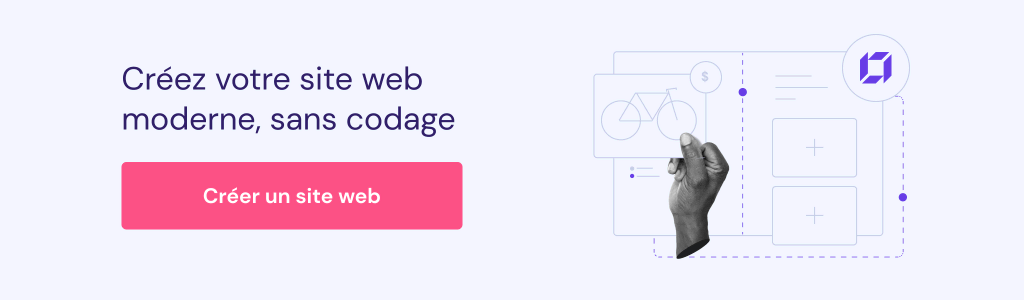
Pour accéder au Générateur d’Images IA de Hostinger, visitez notre page du créateur de sites web et sécurisez votre plan. Après avoir effectué le paiement, vous serez redirigé vers la page de bienvenue du Créateur de Sites Hostinger.
Ici, vous pouvez créer un site web à l’aide de l’IA ou choisir parmi 150 modèles prédéfinis. Quoi qu’il en soit, une fois que l’éditeur de site apparaît, localisez l’icône Outils IA dans la barre latérale gauche et choisissez Générateur d’images IA.
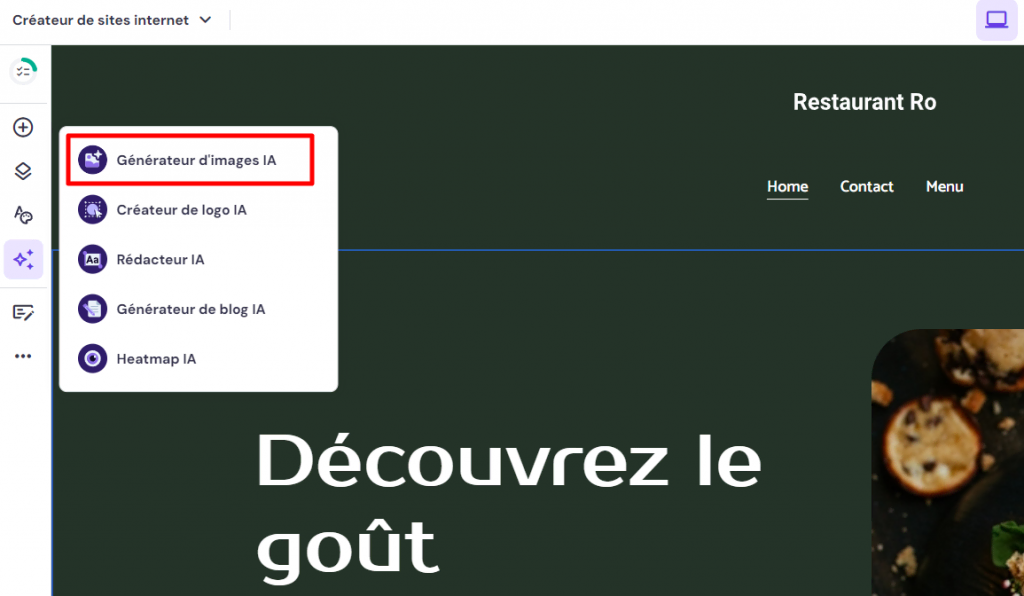
Saisissez une description de l’image dans le champ correspondant, choisissez un style d’image approprié et cliquez sur Créer des images. Votre image est prête à être utilisée.
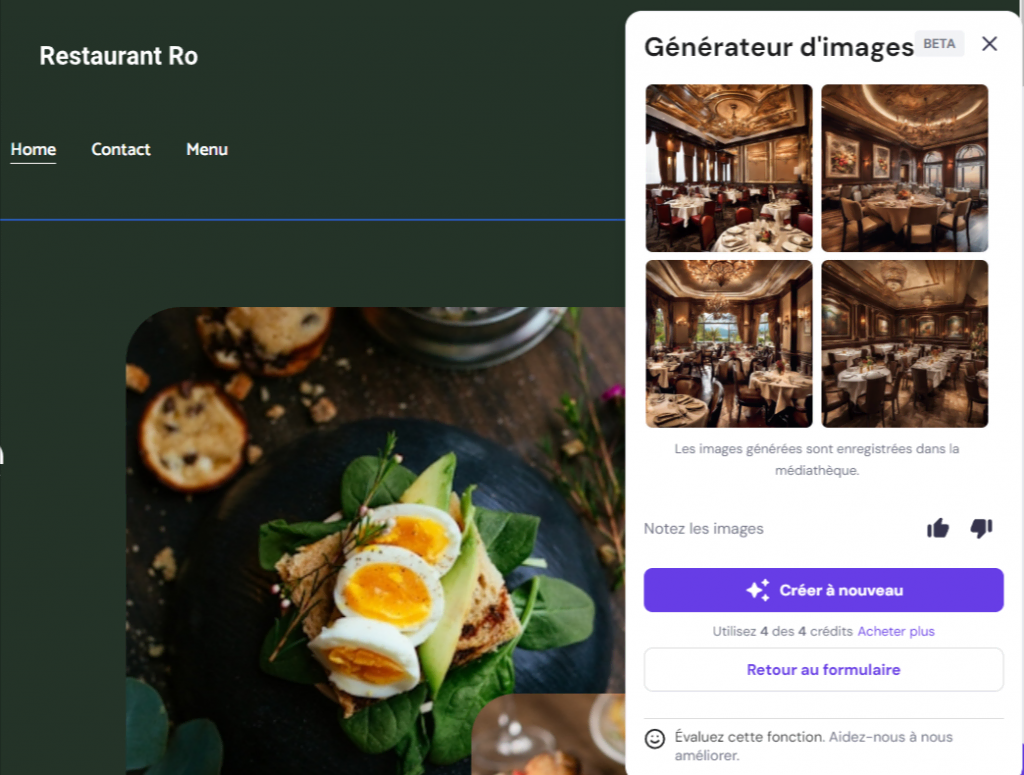
Par défaut, vous recevrez huit crédits pour la génération d’images. Si vous souhaitez générer plus d’images, sélectionnez l’option Acheter plus pour acheter des crédits supplémentaires.
Conseils pour générer des images d’IA
Pour tirer le meilleur parti des générateurs d’images d’IA, suivez les conseils ci-dessous afin de créer des images de haute qualité qui soient à la fois visuellement attrayantes et conformes à la législation.
Garantir la qualité et la cohérence de l’image
Utiliser des générateurs d’images d’IA dont les capacités ont été démontrées pour produire des résultats cohérents et de haute résolution. Le réglage du rapport hauteur/largeur, de la résolution de l’image et de la qualité globale de la sortie permet de s’assurer que les images créées sont conformes à l’esthétique de votre marque.
Par exemple, avant de finaliser votre image, comparez le résultat du générateur d’images d’IA avec votre vision ou votre projet initial. Si vous avez demandé un « coucher de soleil sur un lac serein », vérifiez que les couleurs sont éclatantes et que la résolution est élevée. Ajustez les paramètres tels que le rapport hauteur/largeur dans les réglages de l’IA pour correspondre au format d’image souhaité, afin d’assurer la cohérence de toutes les images de votre site web.
Comprendre les droits d’auteur et d’utilisation
Avant d’utiliser des visuels générés par l’IA pour la conception d’un site web ou pour des messages sur les médias sociaux, il convient de comprendre les implications en matière de droits d’auteur. Vérifiez les conditions d’utilisation du générateur de photos d’IA que vous avez choisi ; certaines autorisent l’utilisation gratuite des images générées, tandis que d’autres exigent une licence ou un abonnement.
Lisez attentivement les conditions générales du service si vous créez des images avec l’IA pour une campagne de marketing, par exemple. Certaines plateformes ne vous accordent le droit d’utiliser les images générées par l’IA que pour des projets personnels, et non pour des projets commerciaux. Confirmez que l’outil vous accorde des droits commerciaux si vous avez l’intention d’utiliser les images dans des publicités ou des listes de produits.
Améliorer l’expérience des utilisateurs grâce aux images d’IA
Il est important de mettre à jour et de rafraîchir régulièrement les images de votre site web pour qu’il garde un aspect neuf. Les générateurs d’images IA permettent de rationaliser ce processus, ce qui améliore l’expérience utilisateur et le référencement.
Les images périmées peuvent donner à votre site web un aspect vieillot et non professionnel et peuvent également présenter des failles de sécurité. En mettant régulièrement à jour vos images, vous contribuerez à préserver l’aspect optimal de votre site web et à le protéger contre les failles de sécurité.
Combiner le contenu généré par l’IA et le contenu original
Les générateurs d’images par IA contribuent à la création de contenu visuel, mais l’idéal est de combiner la génération d’images par IA avec du contenu original, créé par l’homme. Vous pouvez ainsi rationaliser certains aspects des processus de conception graphique et web sans sacrifier ou compromettre l’identité de votre marque.
Envisagez de créer des modèles pour les différents supports marketing récurrents qui nécessitent des images originales, et prévoyez l’intervention d’un concepteur humain pour les conceptions fondamentales importantes, telles qu’un actif créatif complexe.
Utiliser des invites d’images personnalisées pour obtenir des résultats spécifiques
Les générateurs d’images d’IA ne créent des images que dans la mesure où les instructions qui leur sont données sont bonnes. Au lieu de vous fier à des entrées génériques, créez des invites textuelles détaillées et descriptives qui précisent des éléments tels que la scène, les objets, les émotions et les couleurs que vous souhaitez voir représentés.
Par exemple, au lieu de saisir « coucher de soleil », une invite personnalisée telle que « un coucher de soleil vibrant sur un océan calme, avec des silhouettes de palmiers au premier plan » fournit à l’IA un guide plus clair et plus détaillé à suivre. Vous pouvez ainsi créer une image à partir d’un texte qui répond à des besoins spécifiques, qu’il s’agisse d’une campagne de marketing, d’un projet d’art numérique ou d’un contenu pour les médias sociaux.
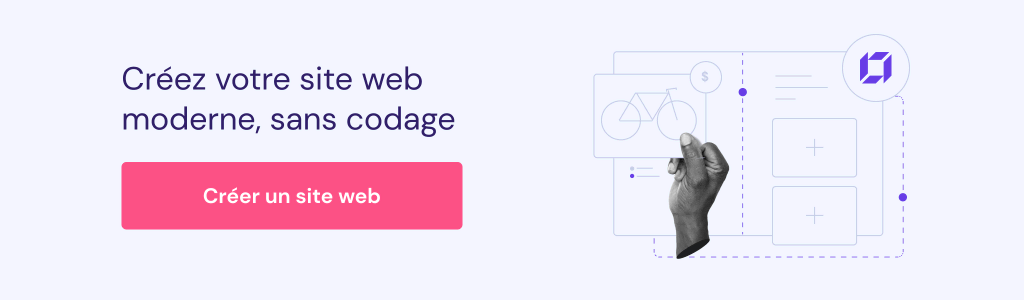
Conclusion
Les générateurs d’images d’IA sont des outils puissants pour créer un contenu visuel personnalisé et attrayant.
Choisissez toujours un outil qui a fait ses preuves en matière de production d’images de haute qualité et qui a fait l’objet de bonnes critiques de la part des clients. Grâce à un bon prompt engineering, il est facile de créer des images d’IA pour votre site web, vos réseaux sociaux, vos campagnes de marketing et bien d’autres choses encore.
Comment utiliser les générateurs d’images IA – FAQ
Vous trouverez ci-dessous les réponses aux questions les plus courantes sur les générateurs d’images d’IA.
Tout le monde peut-il utiliser des générateurs d’images d’IA ?
Oui, tout le monde peut utiliser les générateurs d’images d’IA. Certaines plateformes sont gratuites, tandis que d’autres peuvent nécessiter un abonnement. La courbe d’apprentissage varie, mais la plupart des générateurs d’images sont conçus pour être conviviaux.
La génération d’images par l’IA est-elle gratuite ?
Oui, certains générateurs d’images IA gratuits offrent des fonctionnalités de base sans frais. Toutefois, les fonctions plus avancées peuvent nécessiter un abonnement. Si vous souhaitez vous concentrer uniquement sur la création de contenu pilotée par l’IA, il est recommandé d’acheter un plan qui offre une gamme complète de fonctionnalités.
Comment fonctionnent les générateurs d’art par IA ?
Les générateurs d’art fonctionnent de la même manière que les générateurs d’images AI. La génération d’œuvres d’art par l’IA utilise généralement deux réseaux neuronaux : l’un crée des images et l’autre les affine, transformant des textes en images étonnantes.
Quel est le meilleur générateur d’art IA disponible aujourd’hui ?
DALL-E d’OpenAI est largement considéré comme l’un des meilleurs générateurs d’art par l’IA en raison de sa capacité à créer des images de haute qualité à partir de simples entrées de texte. Grâce aux invites de style, DALL-E peut également obtenir une variété et une diversité impressionnantes d’images d’IA.
Comment l’IA peut-elle améliorer la résolution et la qualité des images ?
Les technologies d’amélioration de l’image par l’IA peuvent analyser des images de faible résolution et combler intelligemment les détails manquants, ce qui permet d’obtenir des résultats de haute qualité. Pour obtenir une résolution et une qualité d’image optimales lors de la génération d’IA, veillez à ajuster soigneusement les paramètres avant de saisir votre message.

